Hogyan lehet devizával befizetni és kereskedni az XM-en
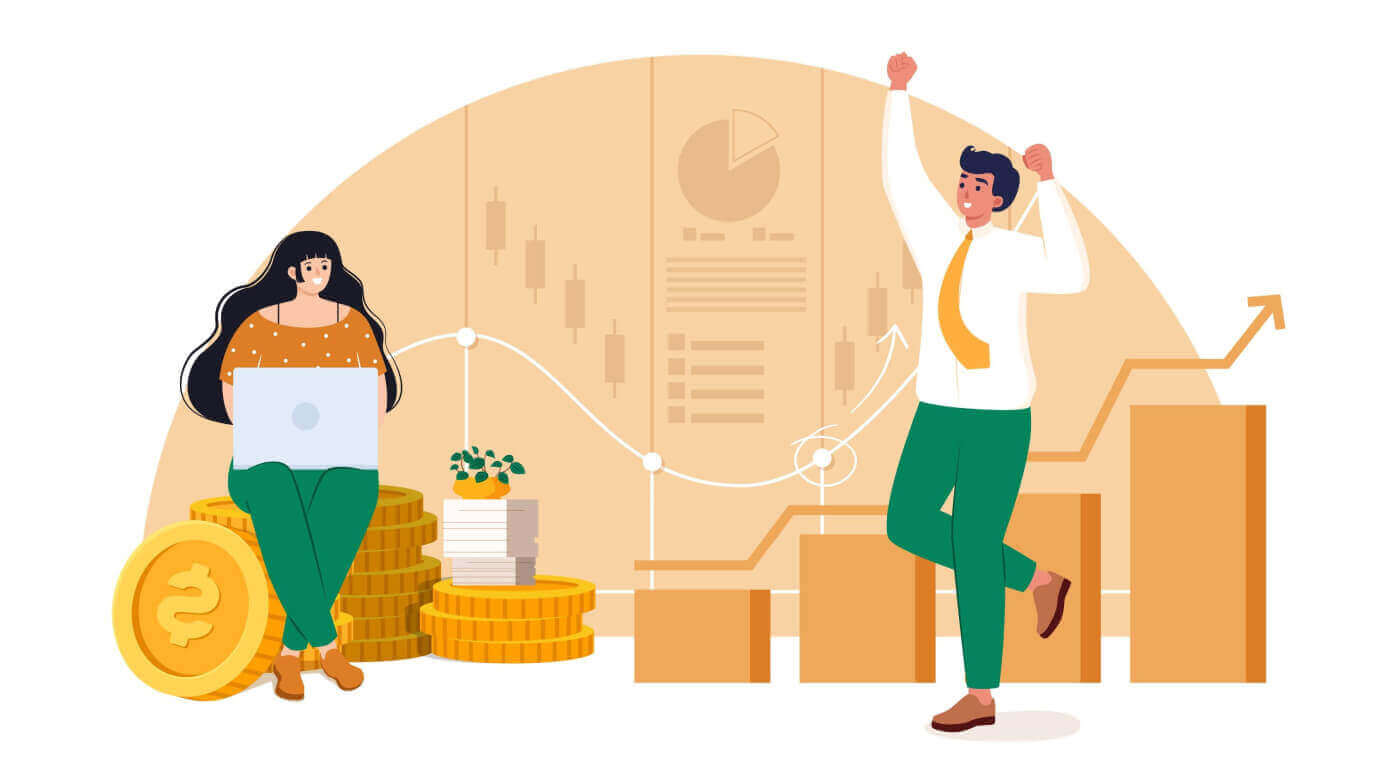
Hogyan lehet befizetni az XM-ben
Hogyan lehet pénzt befizetni
Hitel-/betéti kártyák
Befizetés az asztalon
Az XM kereskedési számlájára történő befizetéshez kövesse az alábbi utasításokat.
1. Jelentkezzen be az XM-be
Nyomja meg a „ Tag bejelentkezés ” gombot.
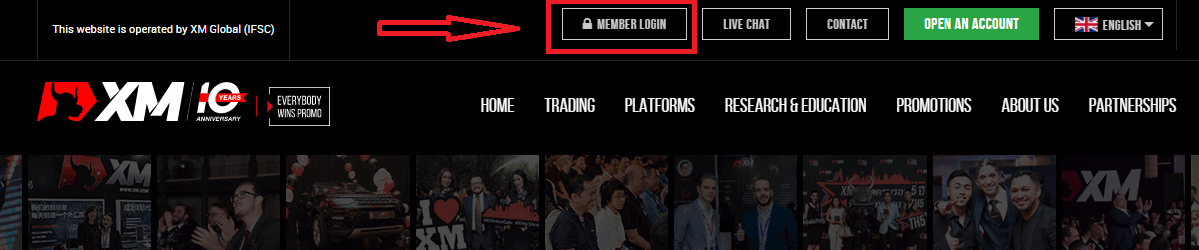
Adja meg MT4/MT5 azonosítóját és jelszavát, majd nyomja meg a "Bejelentkezés" gombot.
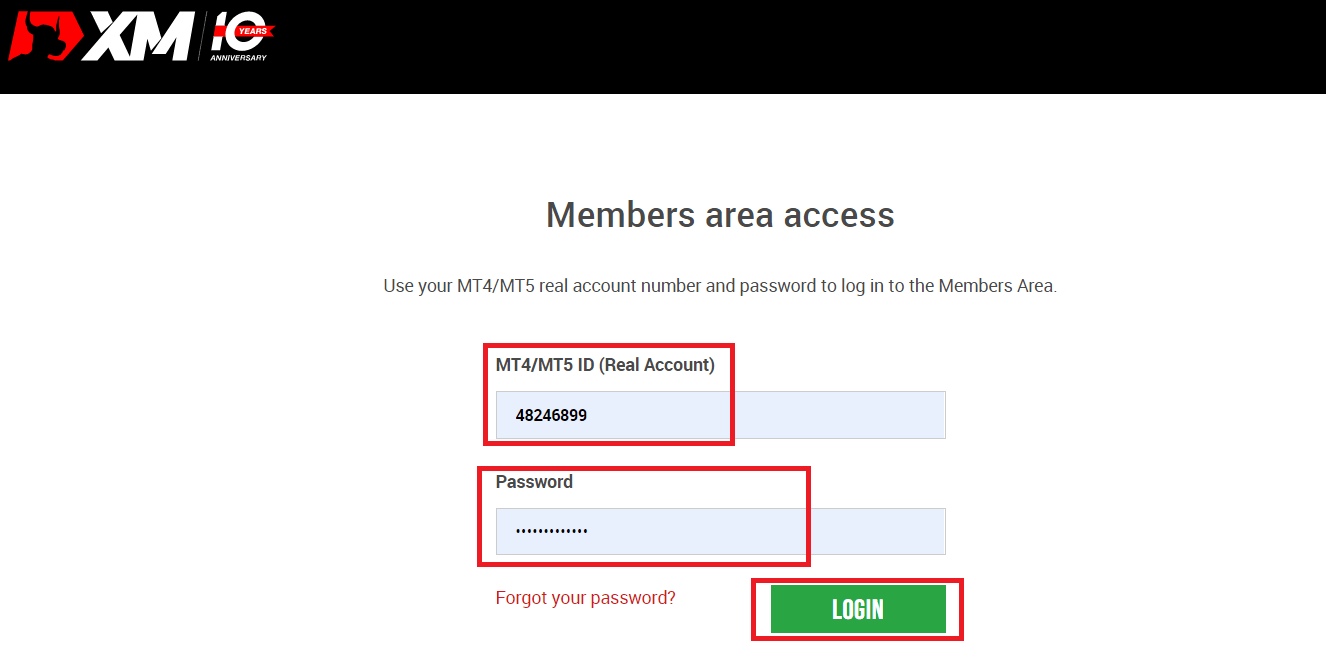
2. Válassza ki a „Hitel-/betéti kártyák” befizetési módot.
| Befizetési módok | Feldolgozási idő | Betéti díjak |
|---|---|---|
|
Hitel-/betéti kártyák |
Azonnal | Ingyenes |
MEGJEGYZÉS : Mielőtt hitel-/bankkártyával fizetne be, vegye figyelembe a következőket:
- Kérjük, győződjön meg arról, hogy minden kifizetés egy olyan számláról történik, amely ugyanazon a néven van regisztrálva, mint az XM-fiókja.
- Minden kifizetés, a nyereség kivételével, csak arra a hitel-/bankkártyára fizethető vissza, amelyről a befizetést kezdeményezték, a befizetett összeg erejéig.
- Az XM nem számít fel jutalékot vagy díjat a hitel-/betéti kártyákon történő befizetésekért.
- A befizetési kérelem benyújtásával hozzájárul ahhoz, hogy adatait harmadik felekkel megosszák, beleértve a fizetési szolgáltatókat, bankokat, kártyarendszereket, szabályozó hatóságokat, bűnüldöző szerveket, kormányzati szerveket, hitelinformációs irodákat és más olyan feleket, akiket szükségesnek tartunk fizetése feldolgozásához és/ vagy igazolja személyazonosságát.
3. Adja meg a befizetés összegét, majd kattintson a "Befizetés" gombra.
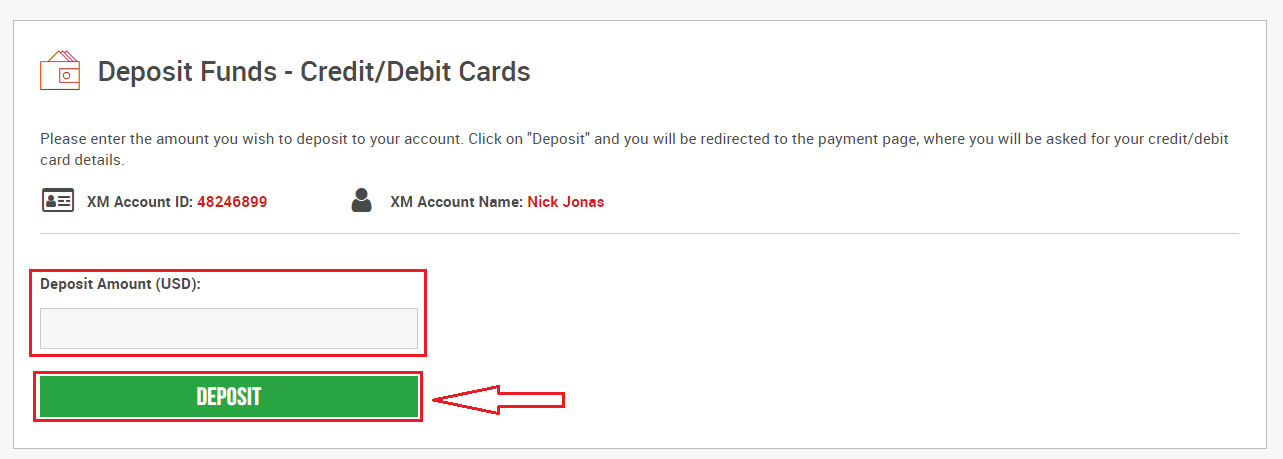
4. Erősítse meg a számlaazonosítót és a befizetés összegét
Kattintson a "Megerősítés" gombra a folytatáshoz.
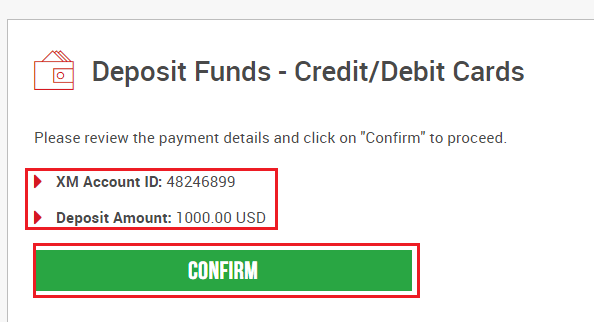
5. Adja meg az összes szükséges információt a befizetés befejezéséhez
Kattintson a "Fizetés most" gombra.
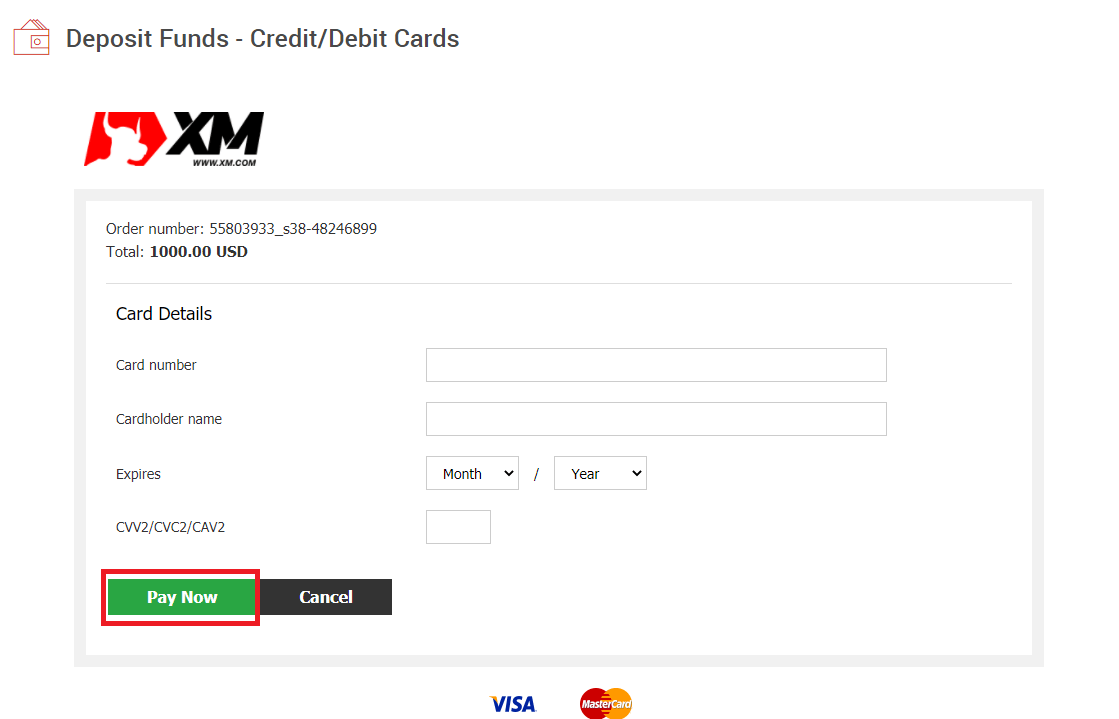
A befizetés összege azonnal megjelenik kereskedési számláján.
Problémái vannak az XM MT4 vagy MT5 befizetésével?
Lépjen kapcsolatba a támogatási csapatukkal a Livechatben. A nap 24 órájában elérhetőek.
Befizetés mobiltelefonon
1/ Kattintson a „Befizetés” gombra a menüben
Miután bejelentkezett a My Account XM Group hivatalos fiókjába , kattintson a „Befizetés” gombra a képernyő bal oldalán található menüben
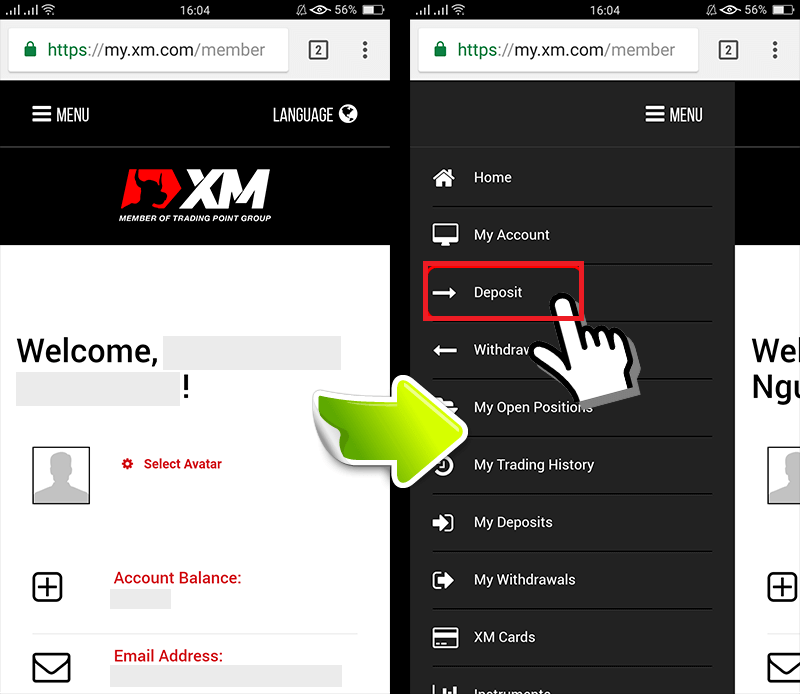
2/ Válassza ki a Befizetési fizetési módot
. befizetés, mert egyszerű és gyors befizetést tesz lehetővé 3/ Adja meg a befizetni kívánt összeget Számlanyitáskor használja a regisztrált pénznemet Ha a kereskedési pénznemet USD választotta, akkor a befizetés összegét USD-ben adja meg Az XM számlaazonosító ellenőrzése után és a befizetéshez szükséges összeget, írja be a befizetni kívánt összeget a számlájára, kattintson a „Befizetés” gombra, és a rendszer átirányítja a fizetési korhatárhoz. 4. Erősítse meg a számlaazonosítót és a befizetés összegét
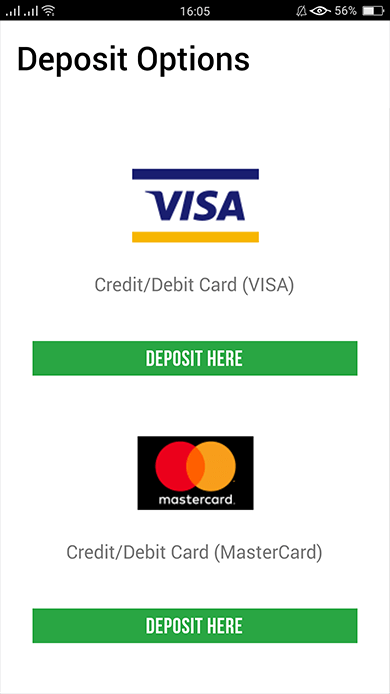
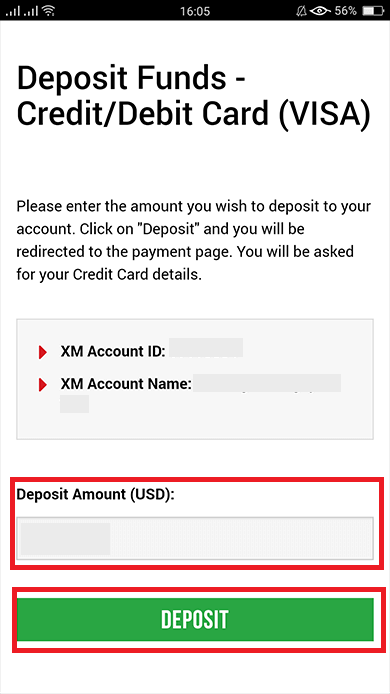
Ha az adatok helyesek, kattintson a „Megerősítés” gombra.
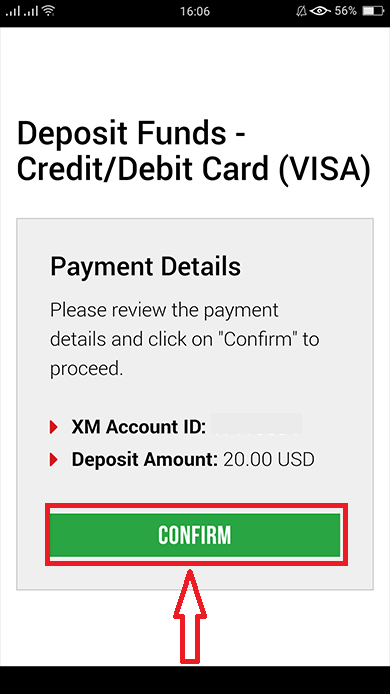
5/ Adja meg a hitel-/betéti kártya adatait
Kérjük, adja meg hitel-/betéti kártya adatait, mert a rendszer automatikusan a kártyaadatok beviteli oldalára irányítja.Ha a kártyáját korábban megterhelték, bizonyos adatokat korábban meg kellett volna adni. Erősítse meg az információkat, például a lejárati dátumot, … ellenőrizze, hogy minden információ helyes-e.
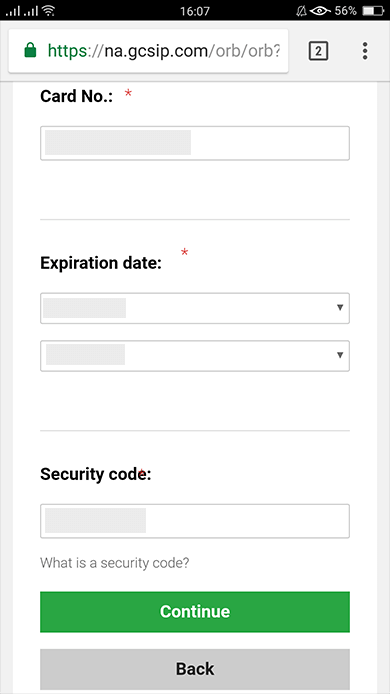
Az adatok kitöltése után kattintson a „ Befizetés ” gombra, és megjelenik egy üzenet: „Kérjük, várjon, amíg feldolgozzuk a befizetést”.
Kérjük , ne kattintson a böngésző Visszalépés gombjára a fizetés feldolgozása közben.
Ezután a folyamat befejeződött.
A hitel-/betéti kártyás fizetéstől eltérő befizetési módok nem jelennek meg azonnal.
Ha a befizetés nem jelenik meg a fiókban, kérjük, forduljon az XM Group ügyfélszolgálati csapatához, ha a befizetés nem jelenik meg a fiókban.
Ezen túlmenően, ha számláját a bejegyzett állandó lakcímétől eltérő külföldi országból helyezték el, biztonsági okokból csatolnia kell a hitel-/betéti kártyák adatlapját és a hitel-/betéti kártya képét a támogatási csapatnak.
Felhívjuk figyelmét, hogy fenti rendelkezések érvényesek külföldön kibocsátott hitel-/betéti kártyák, illetve külföldi utazások esetén.
Elektronikus fizetések
Az XM kereskedési számlájára történő befizetéshez kövesse az alábbi utasításokat.
1. Jelentkezzen be az XM-be
Nyomja meg a „ Tag bejelentkezés ” gombot.
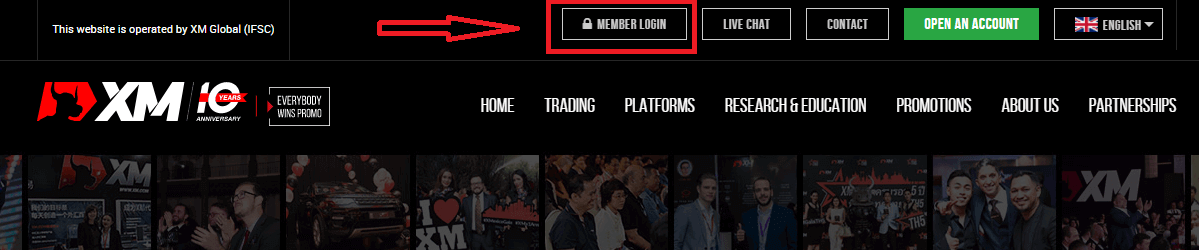
Adja meg MT4/MT5 azonosítóját és jelszavát, majd nyomja meg a "Bejelentkezés" gombot.
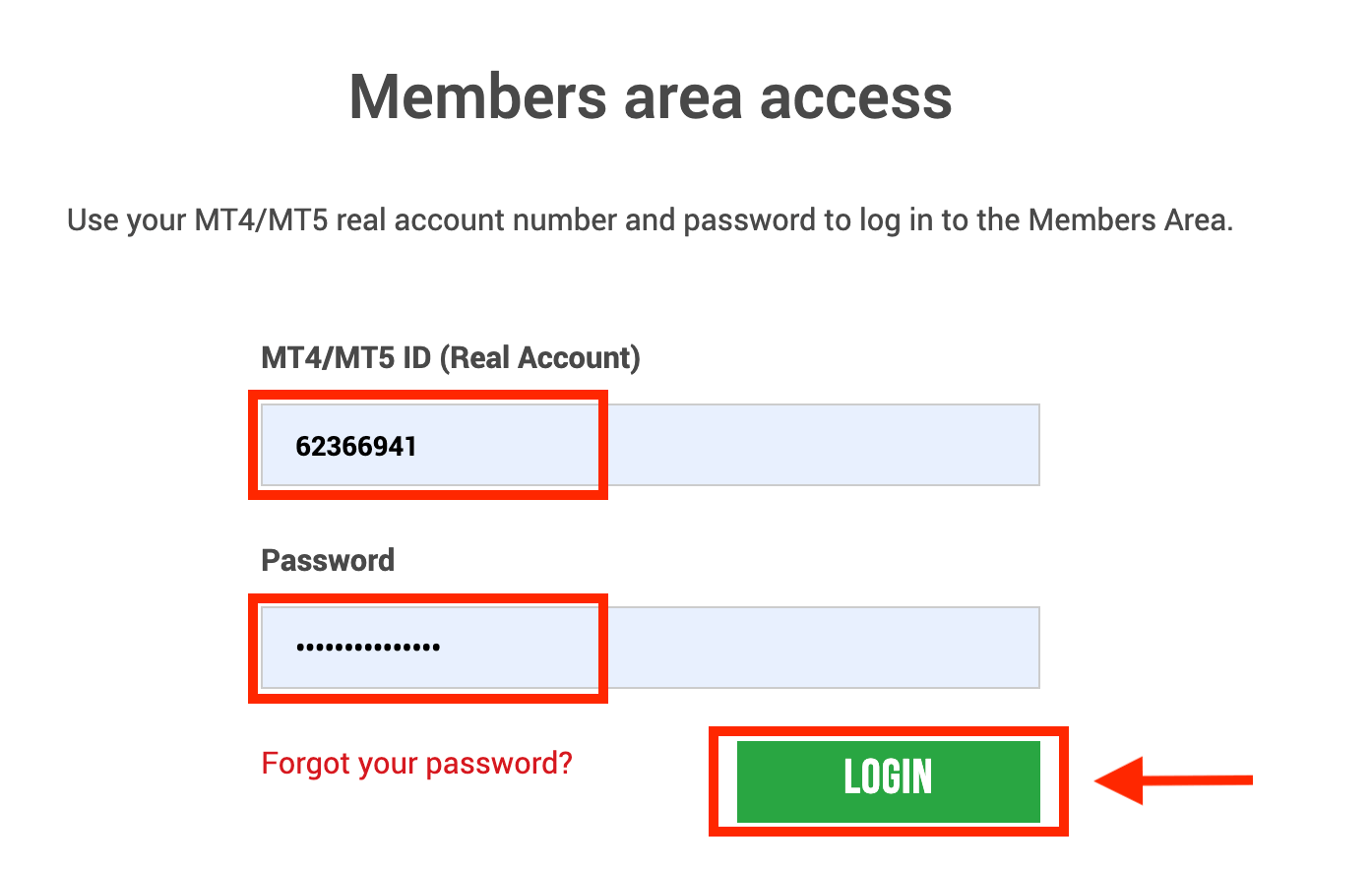
2. Válassza ki a befizetni kívánt befizetési módokat, például: Skrill
| Befizetési módok | Feldolgozási idő | Betéti díjak |
|---|---|---|
| Elektronikus fizetések | Azonnal ~ 1 órán belül | Az XM nem kapja meg a befizetett teljes összeget, mert a Skrill díjat számít fel a tranzakció feldolgozásáért. Ennek ellenére az XM fedezi a Skrill által felszámított díjak egyenlegét, és jóváírja számláján a megfelelő összeget. |
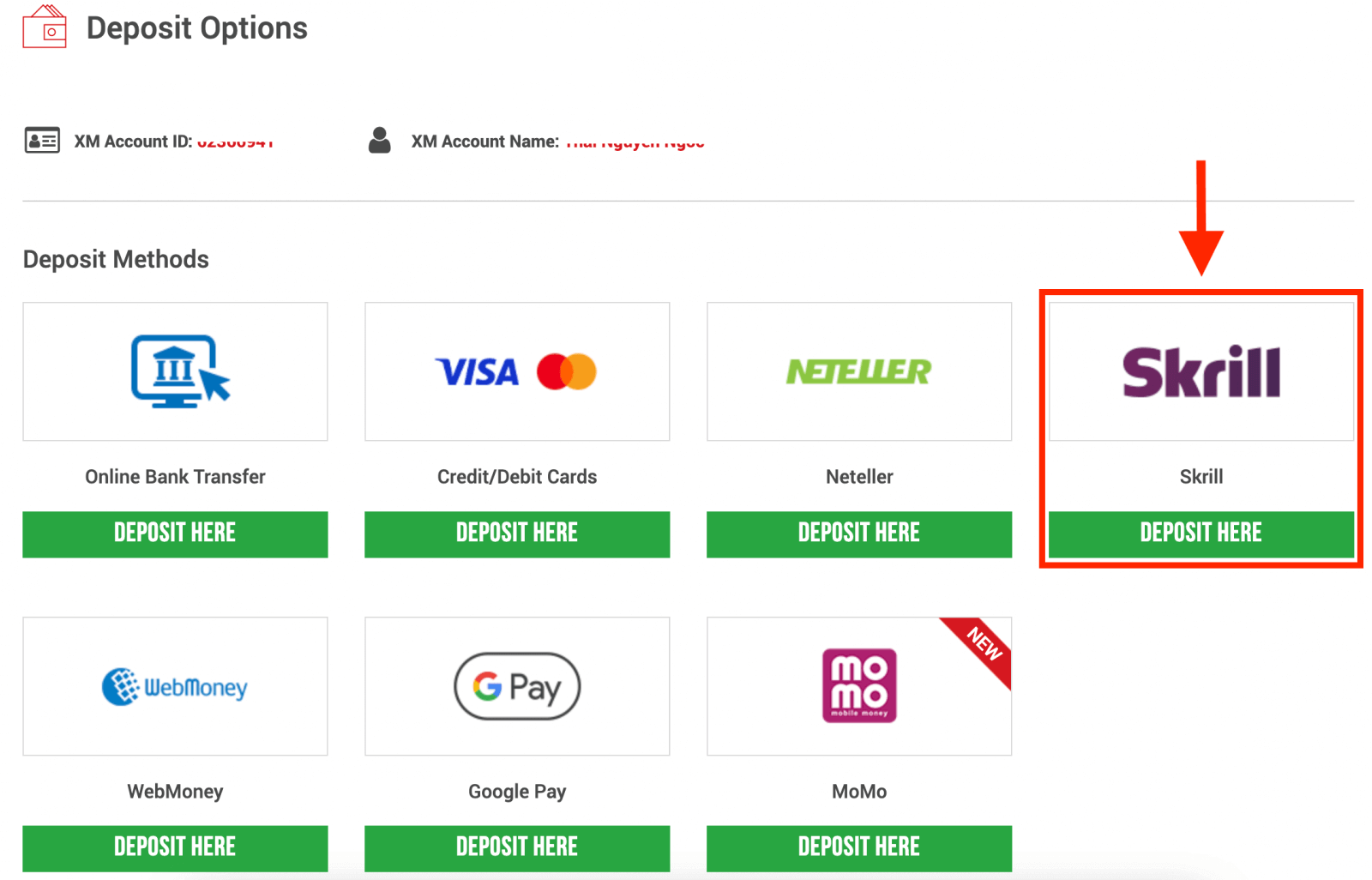
MEGJEGYZÉS : Mielőtt a Skrillen keresztül befizetne, vegye figyelembe a következőket:
- Kérjük, győződjön meg arról, hogy minden kifizetés egy olyan számláról történik, amely ugyanazon a néven van regisztrálva, mint az XM-fiókja.
- Ha nincs fiókja a Skrillnél, és szeretne regisztrálni, vagy többet szeretne megtudni, használja ezt a www.skrill.com linket.
- A befizetési kérelem benyújtásával hozzájárul ahhoz, hogy adatait harmadik felekkel megosszák, beleértve a fizetési szolgáltatókat, bankokat, kártyarendszereket, szabályozó hatóságokat, bűnüldöző szerveket, kormányzati szerveket, hitelinformációs irodákat és más olyan feleket, akiket szükségesnek tartunk fizetése feldolgozásához és/ vagy igazolja személyazonosságát.
3. Adja meg a Skrill számlát, a befizetés összegét, majd kattintson a "Befizetés" gombra.
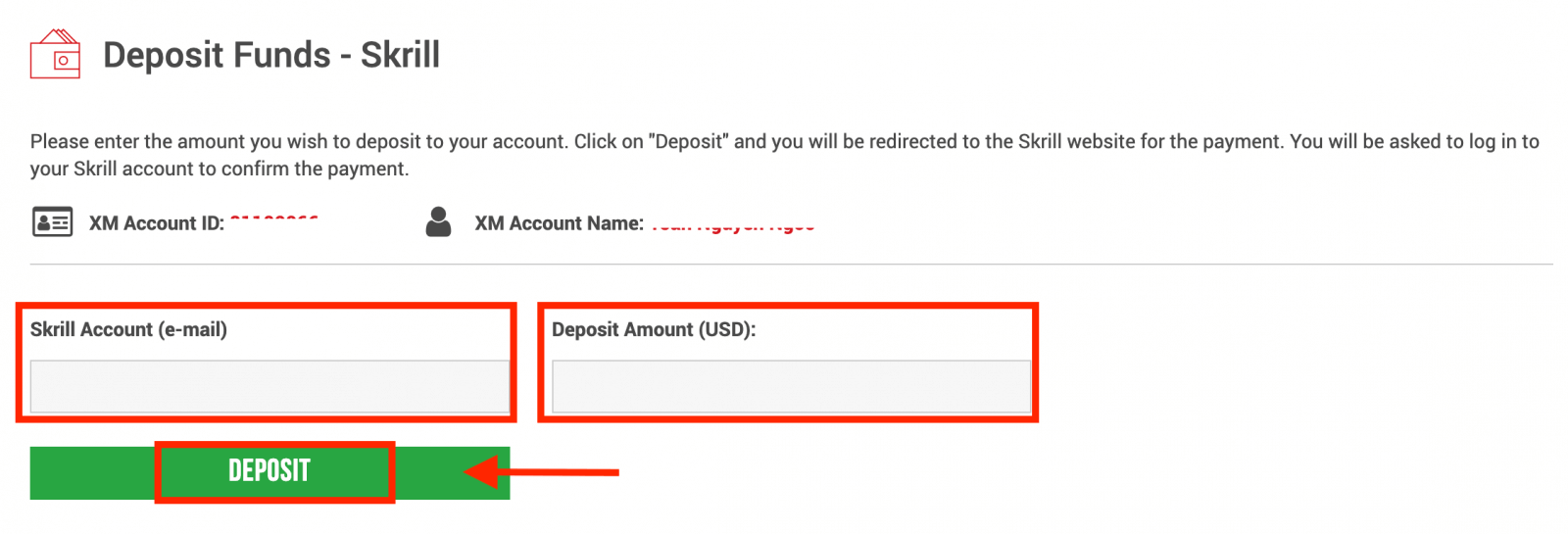
4. Erősítse meg a számlaazonosítót, a Skrill-számlát és a befizetés összegét
Kattintson a "Megerősítés" gombra a folytatáshoz.
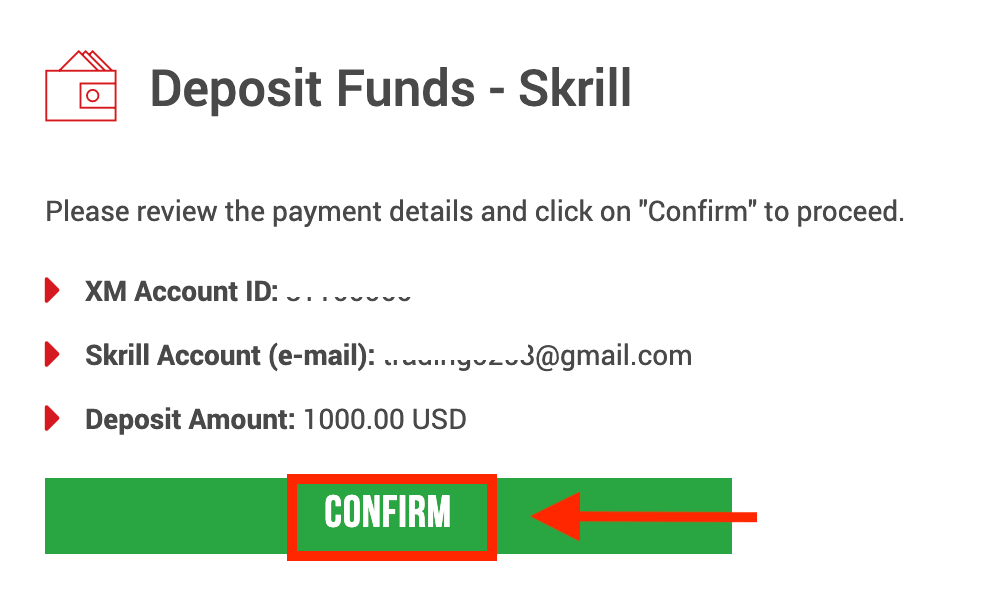
5. Adja meg az összes szükséges információt a
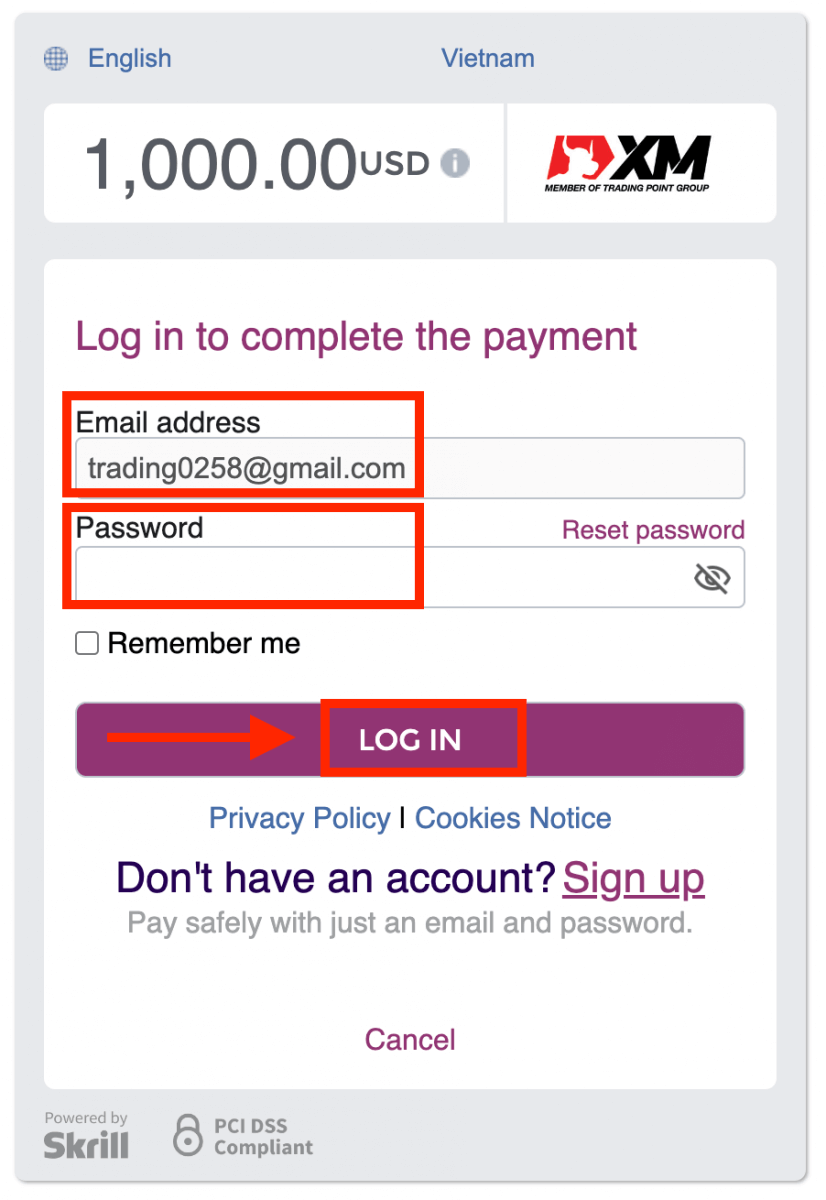
Online banki átutalás
Az XM kereskedési számlájára történő befizetéshez kövesse az alábbi utasításokat.
1. Jelentkezzen be az XM-be
Nyomja meg a „ Tag bejelentkezés ” gombot.
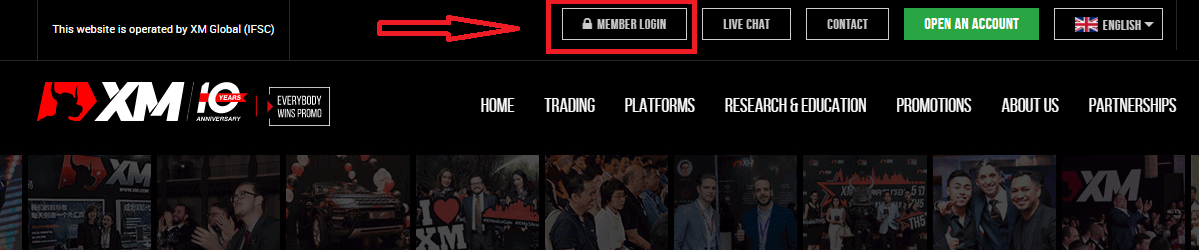
Adja meg MT4/MT5 azonosítóját és jelszavát, majd nyomja meg a "Bejelentkezés" gombot.

2. Válassza ki az „Online banki átutalás” befizetési módot.
| Befizetési módok | Feldolgozási idő | Betéti díjak |
|---|---|---|
| Online banki átutalás | 3-5 munkanap | Ingyenes |

MEGJEGYZÉS : Mielőtt folytatná az online banki átutalással történő befizetést, vegye figyelembe a következőket:
- Kérjük, győződjön meg arról, hogy minden kifizetés egy olyan számláról történik, amely ugyanazon a néven van regisztrálva, mint az XM-fiókja.
- Az XM nem számít fel jutalékot vagy díjat az online bankon keresztül történő betétekért.
- A befizetési kérelem benyújtásával hozzájárul ahhoz, hogy adatait harmadik felekkel megosszák, beleértve a fizetési szolgáltatókat, bankokat, kártyarendszereket, szabályozó hatóságokat, bűnüldöző szerveket, kormányzati szerveket, hitelinformációs irodákat és más olyan feleket, akiket szükségesnek tartunk fizetése feldolgozásához és/ vagy igazolja személyazonosságát.
3. Válassza ki a Bank nevét, adja meg a befizetés összegét, majd kattintson a "Befizetés" gombra.
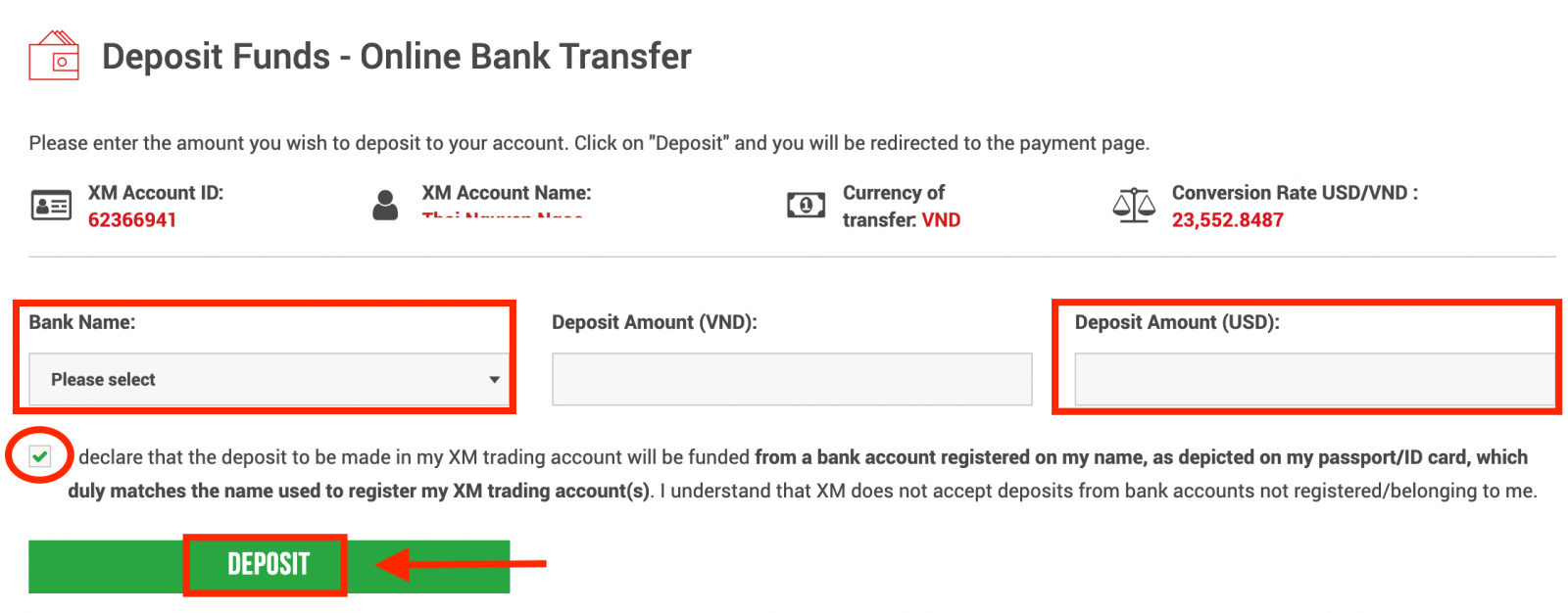
4. Erősítse meg a számlaazonosítót és a befizetés összegét
Kattintson a "Megerősítés" gombra a folytatáshoz.
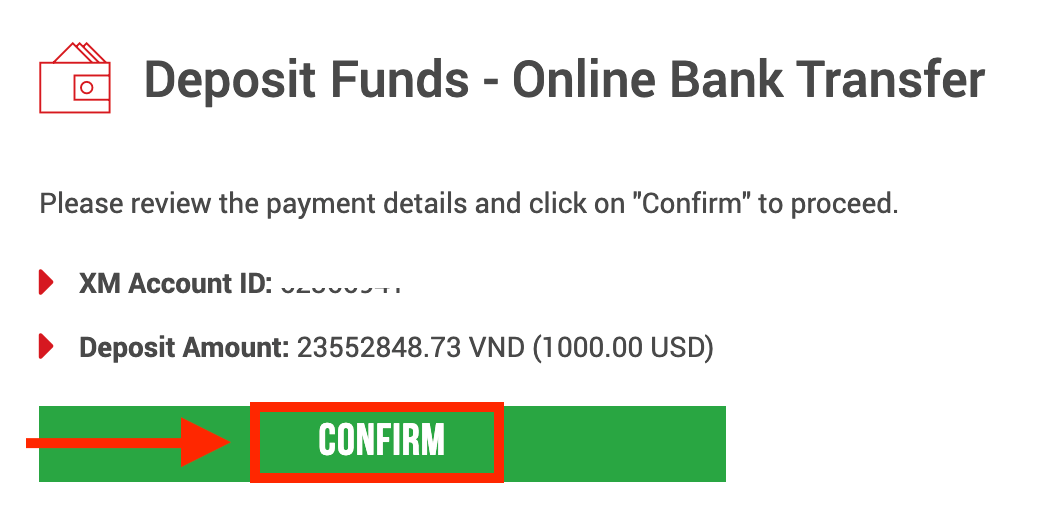
5. Adja meg az összes szükséges információt a
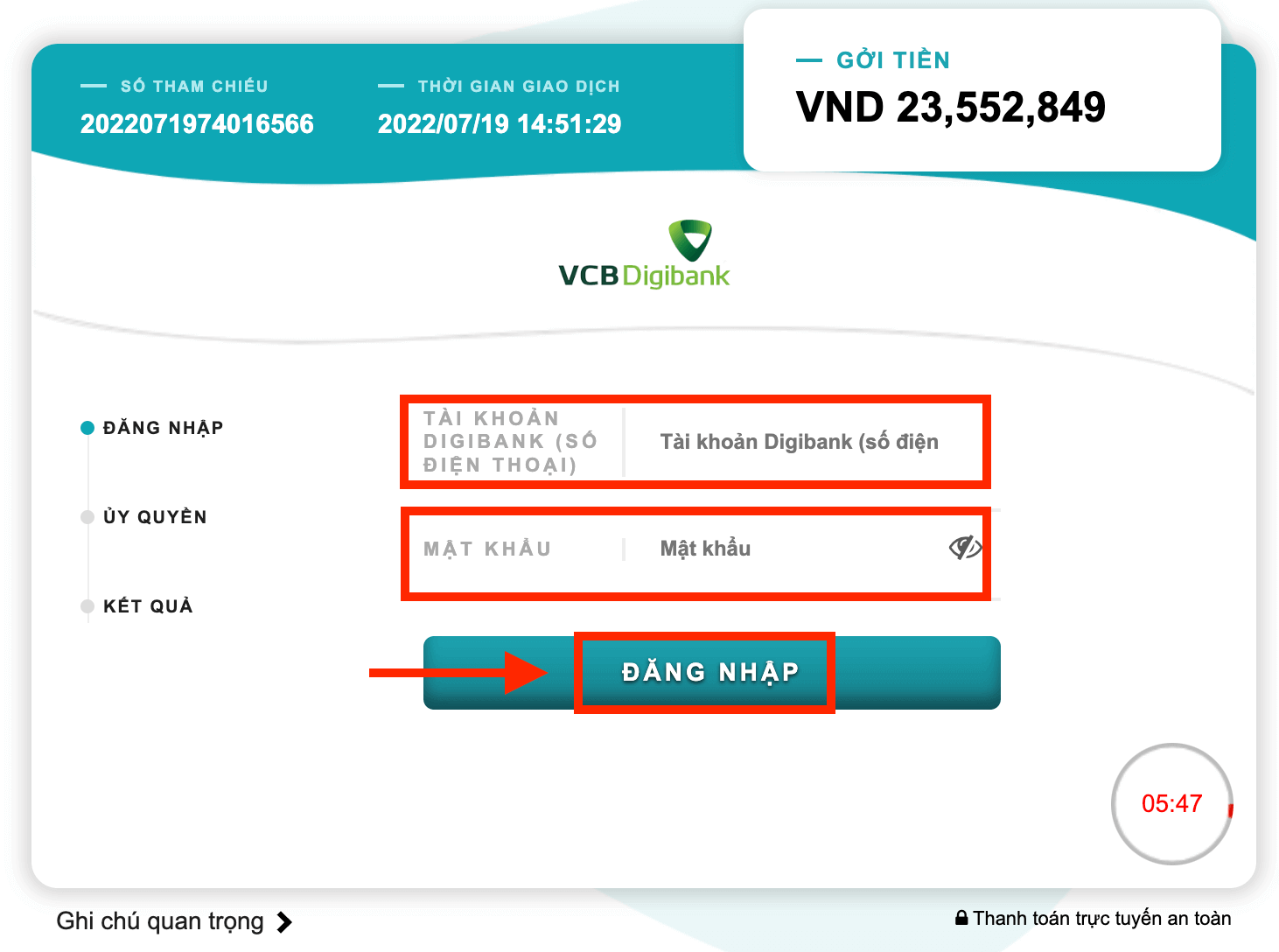
Google Pay
Az XM kereskedési számlájára történő befizetéshez kövesse az alábbi utasításokat.
1. Jelentkezzen be az XM-be
Nyomja meg a „ Tag bejelentkezés ” gombot.
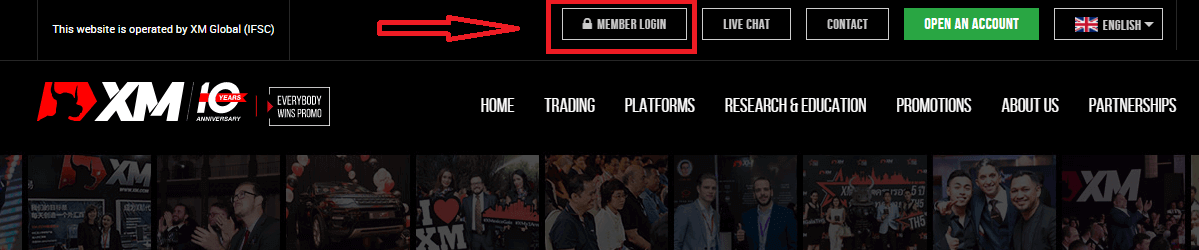
Adja meg MT4/MT5 azonosítóját és jelszavát, majd nyomja meg a "Bejelentkezés" gombot.
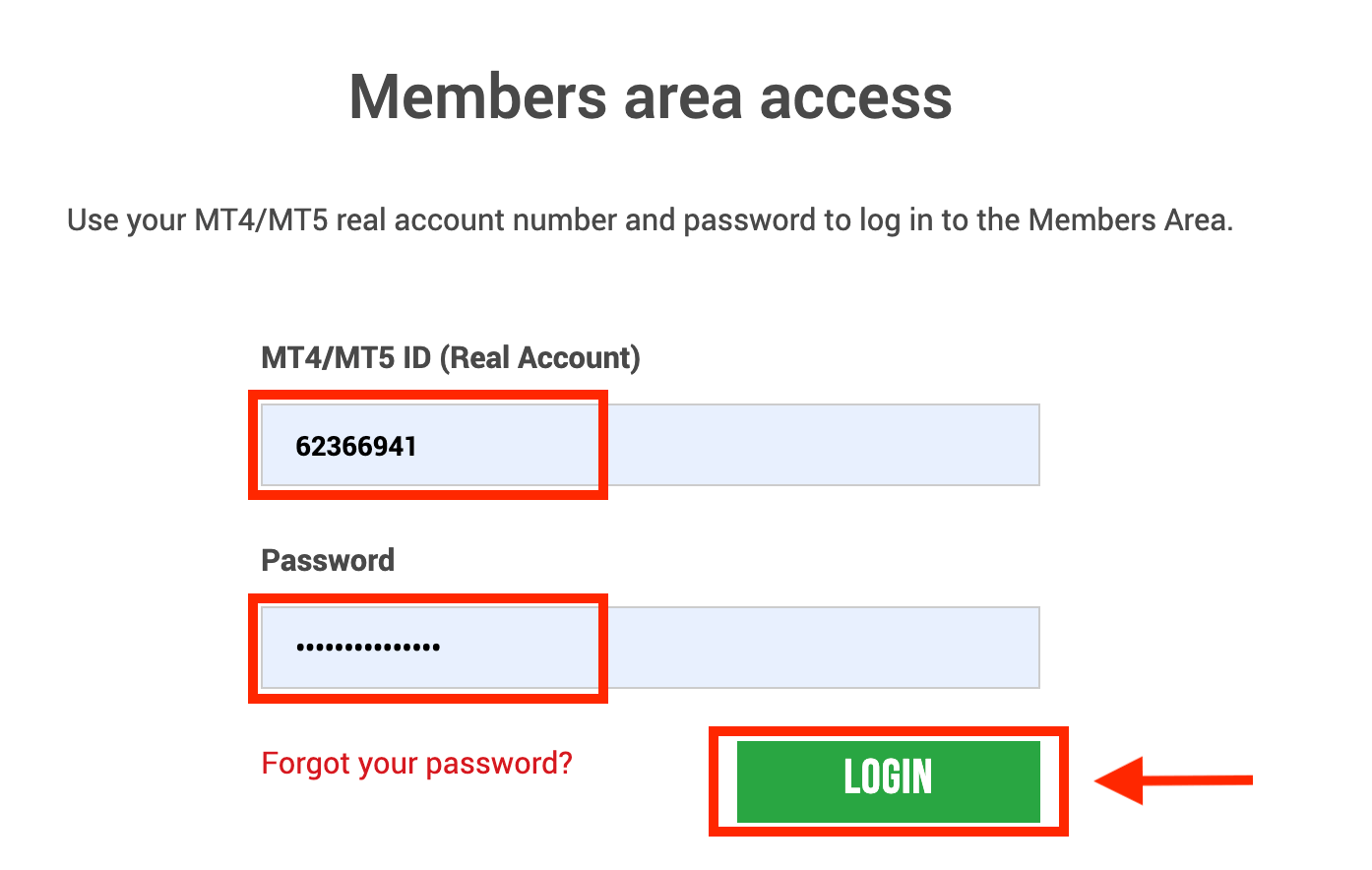
2. Válassza ki a „Google Pay” befizetési módot.
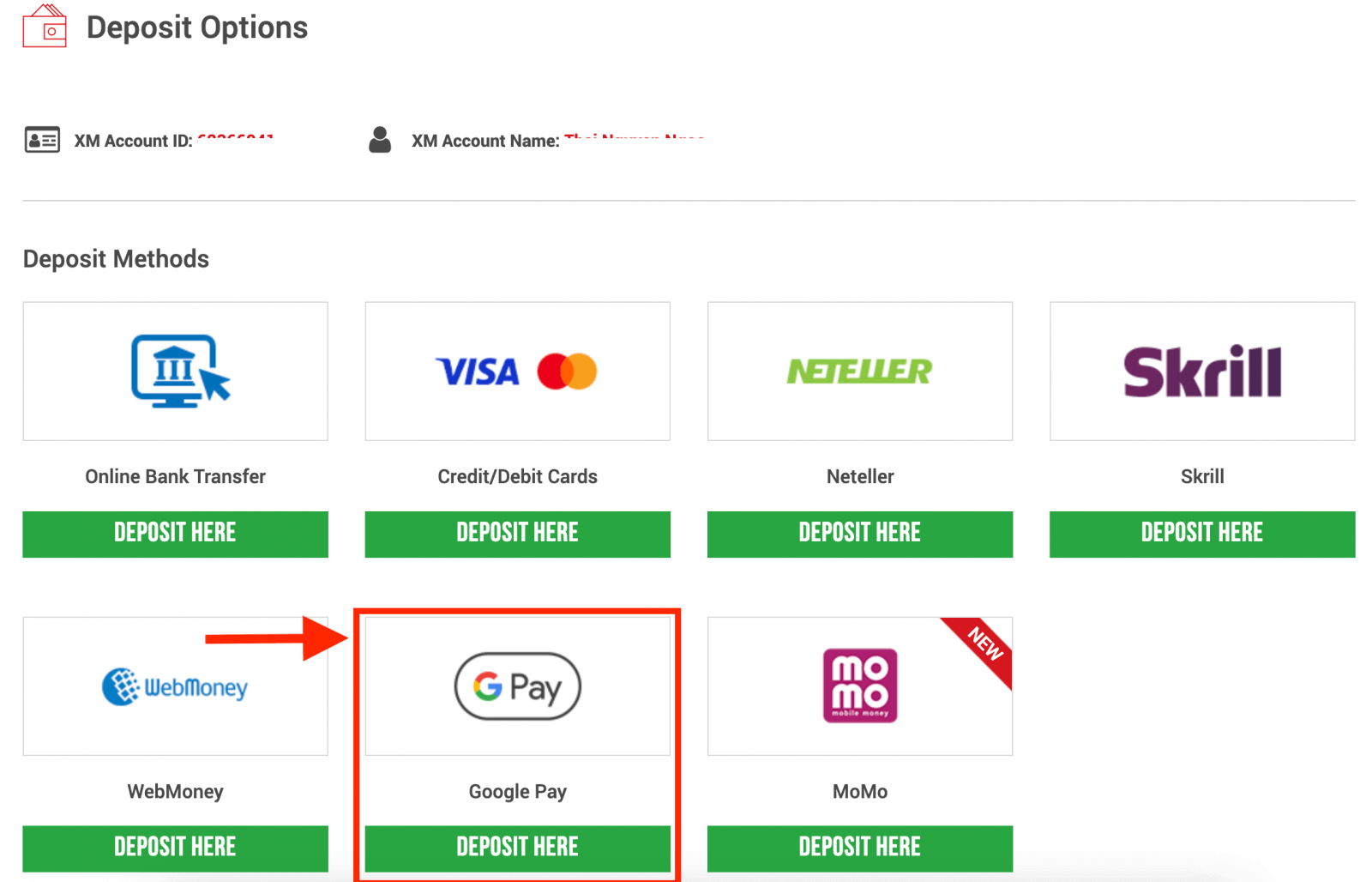
MEGJEGYZÉS : Mielőtt a Google Pay szolgáltatáson keresztül folytatná a befizetést, vegye figyelembe a következőket:
- Kérjük, győződjön meg arról, hogy minden kifizetés egy olyan számláról történik, amely ugyanazon a néven van regisztrálva, mint az XM-fiókja.
- Felhívjuk figyelmét, hogy a Google Pay-befizetések nem téríthetők vissza.
- Az XM nem számít fel jutalékot vagy díjat a Google Pay szolgáltatáson keresztüli befizetésekért.
- A maximális havi limit 10 000 USD.
- A befizetési kérelem benyújtásával hozzájárul ahhoz, hogy adatait harmadik felekkel megosszák, beleértve a fizetési szolgáltatókat, bankokat, kártyarendszereket, szabályozó hatóságokat, bűnüldöző szerveket, kormányzati szerveket, hitelinformációs irodákat és más olyan feleket, akiket szükségesnek tartunk fizetése feldolgozásához és/ vagy igazolja személyazonosságát.
3. Adja meg a befizetés összegét, majd kattintson a "Befizetés" gombra.
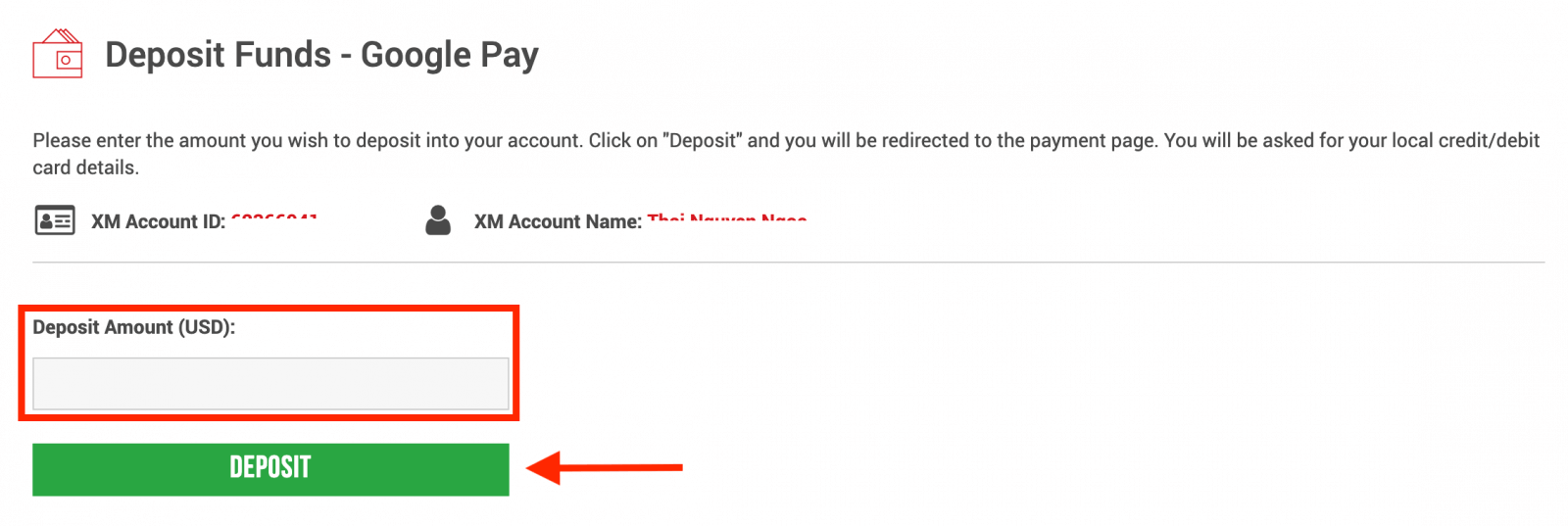
4. Erősítse meg a számlaazonosítót és a befizetés összegét
Kattintson a "Megerősítés" gombra a folytatáshoz.
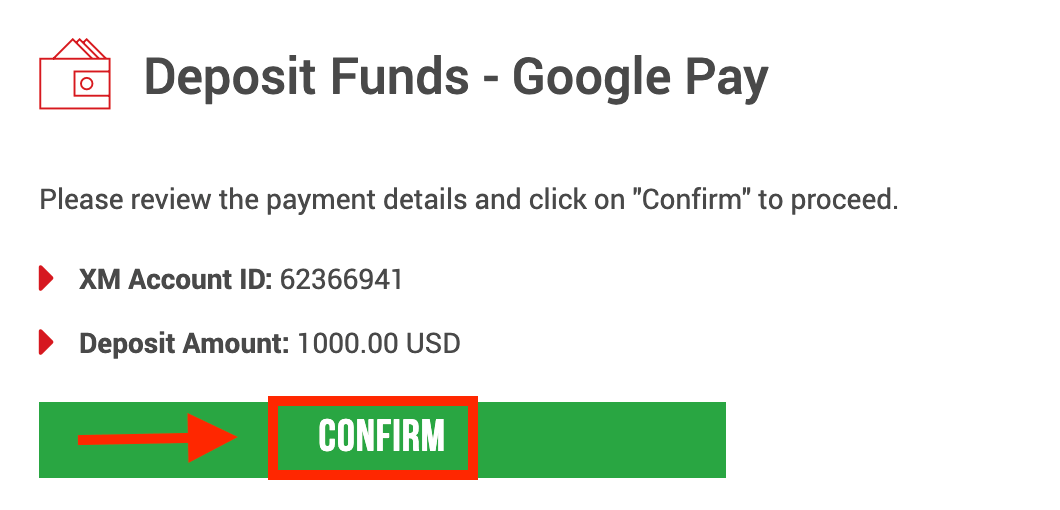
5. Adja meg az összes szükséges információt a
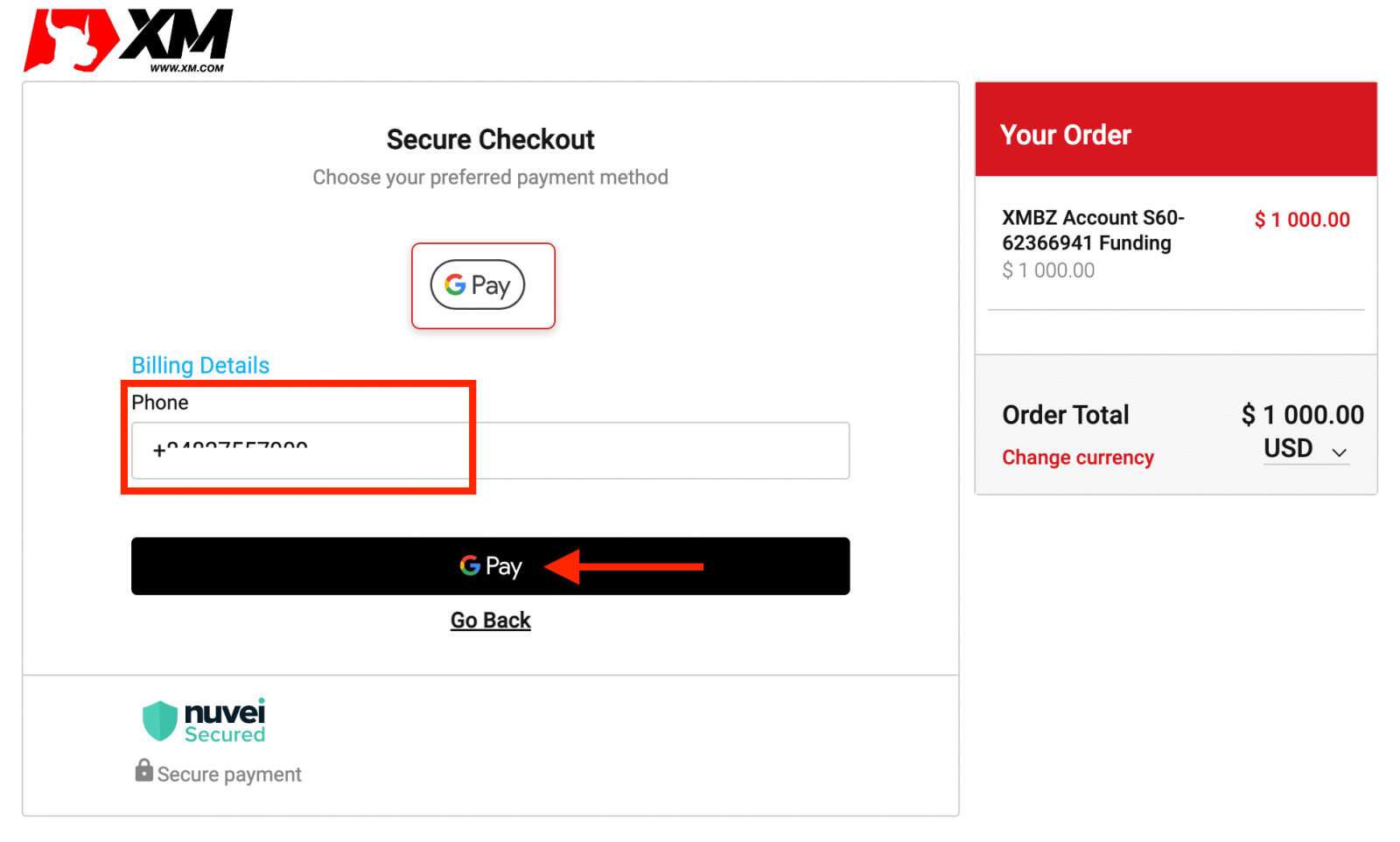
Gyakran Ismételt Kérdések
Milyen fizetési lehetőségek vannak a befizetésre/kivételre?
Fizetési lehetőségek széles skáláját kínáljuk a befizetésekhez/kifizetésekhez: több hitelkártyával, többféle elektronikus fizetési móddal, banki átutalással, helyi banki átutalással és egyéb fizetési módokkal.
Amint megnyit egy kereskedési számlát, azonnal bejelentkezhet a Tagsági területünkre, kiválaszthatja a kívánt fizetési módot a Befizetések/Kifizetések oldalon, és követheti a kapott utasításokat.
Milyen pénznemekben helyezhetek be pénzt a kereskedési számlámra?
Bármilyen devizában befizethet pénzt, és az automatikusan átváltható számlája alapvalutájára, XM bankközi árfolyamon.
Mekkora a minimális és maximális összeg, amit befizethetek/kivehetek?
A minimális befizetési/kifizetési összeg 5 USD (vagy ezzel egyenértékű címlet) több, minden országban támogatott fizetési mód esetén. Az összeg azonban a választott fizetési módtól és a kereskedési számla érvényességi állapotától függően változik. A befizetési és kifizetési folyamatról további részleteket a Tagok területen olvashat.
Mennyi idő alatt érkezik meg a pénz a bankszámlámra?
Attól függ, hogy melyik országba küldik a pénzt. Az EU-n belüli normál banki átutalás 3 munkanapot vesz igénybe. A banki átutalások egyes országokba akár 5 munkanapot is igénybe vehetnek.
Mennyi ideig tart a be-/kifizetés hitelkártyával, e-pénztárcával vagy bármilyen más fizetési móddal?
Minden befizetés azonnali, kivéve a banki átutalás. Az összes kifizetést a háttérirodánk 24 órán belül feldolgozza munkanapokon.
Vannak befizetési/kifizetési díjak?
A befizetési/kifizetési lehetőségeinkért semmilyen díjat nem számítunk fel. Például, ha befizet 100 USD-t a Skrill segítségével, majd kivesz 100 USD-t, akkor a teljes 100 USD-t látni fogja Skrill-számláján, mivel minden tranzakciós díjat mindkét irányban fedezünk.
Ez vonatkozik minden hitel-/betéti kártyás befizetésre is. Nemzetközi banki átutalással történő befizetések/kifizetések esetén az XM fedezi a bankjaink által felszámított összes átutalási díjat, kivéve a 200 USD (vagy azzal egyenértékű címlet) alatti betéteket.
Ha e-pénztárcával fizetek be pénzt, felvehetek pénzt a hitelkártyámra?
Az összes fél csalással szembeni védelme érdekében, valamint a pénzmosás megelőzésére és megakadályozására vonatkozó hatályos törvények és előírások betartása érdekében cégünk politikája az, hogy az ügyfelek pénzeszközeit visszajuttatja ezen pénzeszközök eredetére, és így a pénzfelvételt visszajuttatja az Ön e. -pénztárca számla. Ez minden kifizetési módra vonatkozik, és a kifizetésnek vissza kell mennie a befizetés forrásához.
Hogyan kereskedjünk Forex-szel az XM-en
Új rendelés leadása az XM MT4-ben
Kattintson a jobb gombbal a diagramra, majd kattintson a „Kereskedés” → „Új rendelés” menüpontra.
Vagy
kattintson duplán arra a pénznemre , amelyiket az MT4-en szeretne megrendelni. Megjelenik a Megbízás ablak
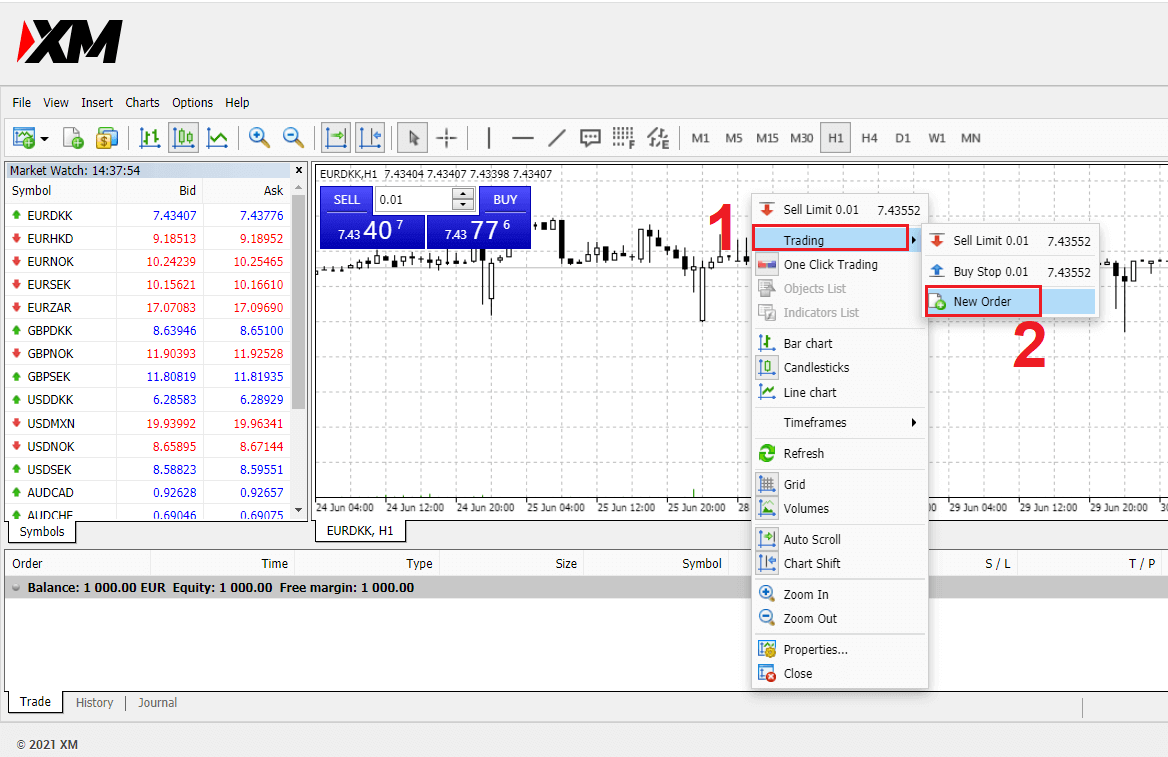
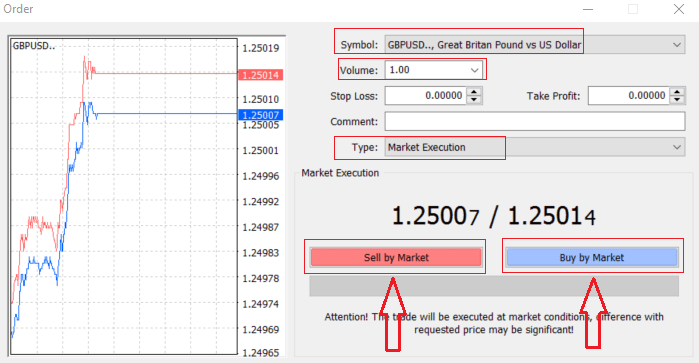
Szimbólum: jelölje be a kereskedni kívánt valuta szimbólum a szimbólummezőben jelenik meg
Volume: el kell döntenie a szerződés nagyságát, kattintson a nyílra és válassza ki a mennyiséget a drop listázott opciók közül. lefelé mezőben, vagy kattintson a bal gombbal a hangerő mezőre, és írja be a kívánt értéket
- Mikroszámla: 1 tétel = 1000 egység
- Normál számla: 1 tétel = 100 000 egység
-
XM Ultra fiók:
- Standard Ultra: 1 tétel = 100 000 egység
- Micro Ultra: 1 tétel = 1000 egység
- Részvények számla: 1 részvény
- Mikroszámla: 0,1 tétel (MT4), 0,1 tétel (MT5)
- Normál számla: 0,01 tétel
-
XM Ultra fiók:
- Standard Ultra: 0,01 tétel
- Micro Ultra: 0,1 tétel
- Részvényszámla: 1 tétel
Megjegyzés: ez a rész nem kötelező, de megjegyzések hozzáadásával azonosíthatja a kereskedéseit.
Típus : amely alapértelmezés szerint piaci végrehajtásra van beállítva,
- A piaci végrehajtás a megbízások aktuális piaci áron történő végrehajtásának modellje
- A függőben lévő megbízás egy jövőbeli ár beállítására szolgál, amellyel meg kívánja nyitni a kereskedést.
Végül el kell döntenie, hogy milyen típusú megbízást nyit, választhat az eladási és a vételi megbízás
között. A Piaci eladás vételi áron nyit és eladási áron zár, ennél a megbízástípusnál a kereskedés nyereséget hozhat, ha az árfolyam csökken.
by Market eladási áron nyitnak és vételi áron zárnak, ennél a megbízástípusnál az Ön kereskedése nyereséget hozhat. Az ár emelkedik
Miután rákattint a Vásárlás vagy az Eladás gombra, a rendelése azonnal feldolgozásra kerül, és ellenőrizheti a megrendelését a Kereskedelmi terminál
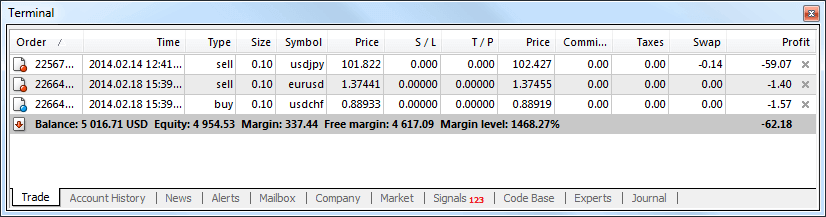
Függőben lévő rendelések leadása
Hány függőben lévő rendelés az XM MT4-ben
Ellentétben az azonnali végrehajtási megbízásokkal, ahol a kereskedés az aktuális piaci áron történik, a függőben lévő megbízások lehetővé teszik olyan megbízások beállítását, amelyeket akkor nyitnak meg, amikor az ár eléri az Ön által választott releváns szintet. Négyféle függőben lévő rendelés áll rendelkezésre , de csak két fő típusba csoportosíthatjuk őket:
- Egy bizonyos piaci szint áttörését váró megbízások
- Egy bizonyos piaci szintről visszapattanó rendelések
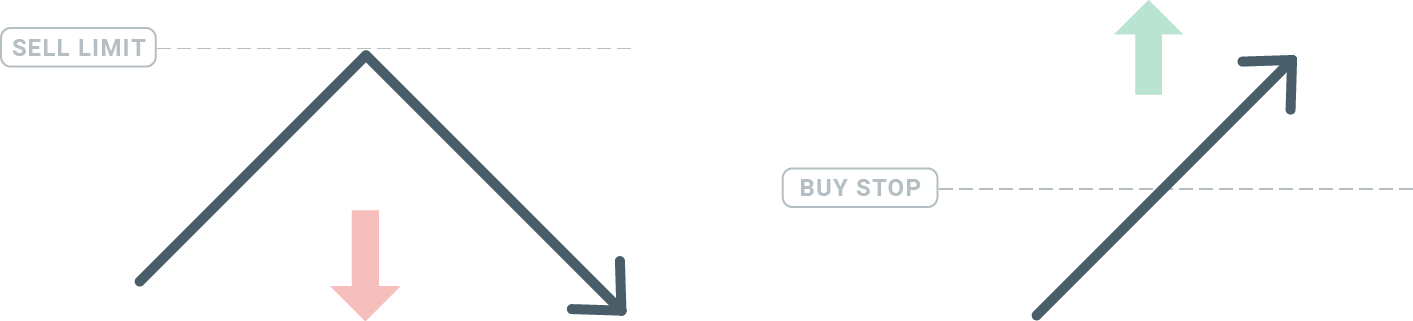
Vásárlás Stop
A Buy Stop megbízás lehetővé teszi az aktuális piaci ár feletti vételi megbízás beállítását. Ez azt jelenti, hogy ha az aktuális piaci ár 20 USD, és a vételi stop 22 USD, akkor vételi vagy hosszú pozíció nyílik, amint a piac eléri ezt az árat.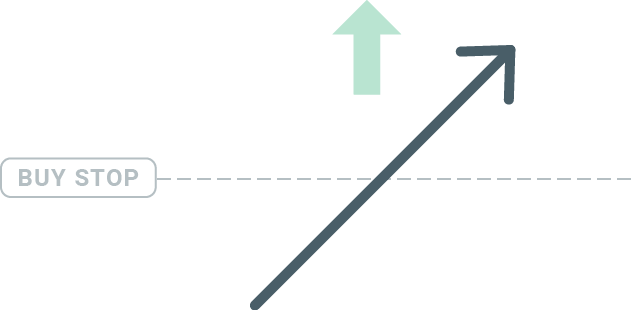
Eladás Stop
A Sell Stop megbízás lehetővé teszi az aktuális piaci ár alatti eladási megbízás beállítását. Tehát ha az aktuális piaci ár 20 USD, az eladási stop ára pedig 18 USD, akkor eladási vagy „short” pozíció nyílik meg, amint a piac eléri ezt az árat.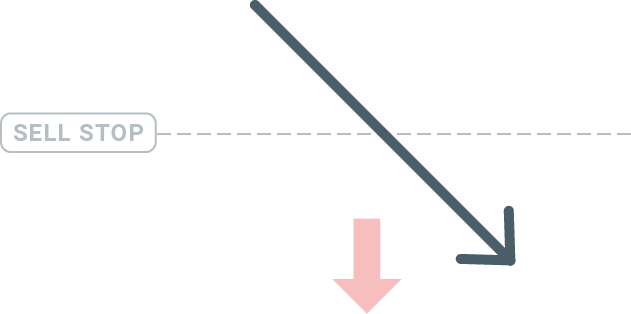
Vásárlási limit
A vételi stop ellentéte, a Buy Limit megbízás lehetővé teszi az aktuális piaci ár alatti vételi megbízás beállítását. Ez azt jelenti, hogy ha az aktuális piaci ár 20 dollár, és a vételi limit ára 18 dollár, akkor amint a piac eléri a 18 dolláros árszintet, vételi pozíció nyílik meg.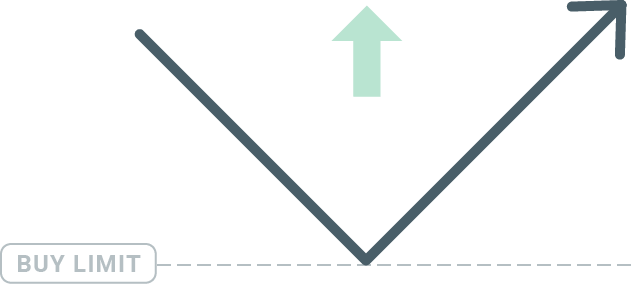
Eladási limit
Végül a Sell Limit megbízás lehetővé teszi az aktuális piaci ár feletti eladási megbízás beállítását. Tehát ha az aktuális piaci ár 20 dollár és a beállított Sell Limit ár 22 dollár, akkor amint a piac eléri a 22 dolláros árszintet, eladási pozíció nyílik meg ezen a piacon.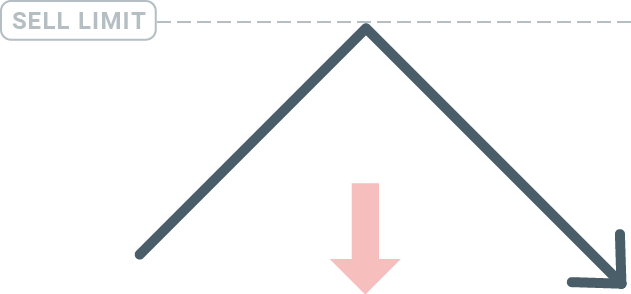
Függőben lévő megbízások megnyitása
Új függőben lévő megbízást egyszerűen úgy nyithat meg, hogy a Market Watch modulban duplán kattint a piac nevére. Ha ezt megtette, megnyílik az új rendelési ablak, és módosíthatja a rendelés típusát Függőben lévő rendelésre.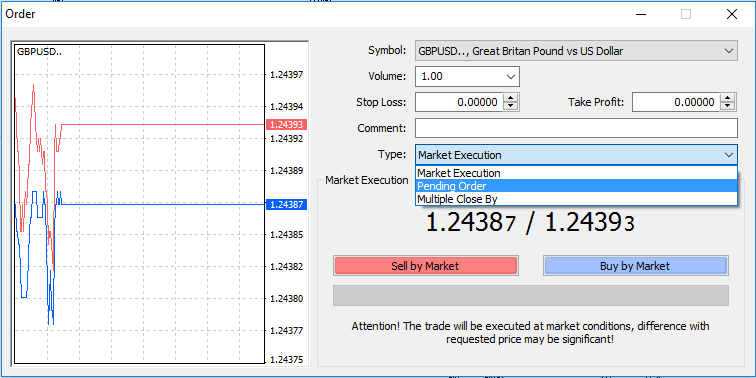
Ezután válassza ki azt a piaci szintet, amelyen a függőben lévő megbízás aktiválásra kerül. A pozíció méretét is a hangerő alapján kell kiválasztani.
Ha szükséges, beállíthat egy lejárati dátumot ("Lejárat"). Ha ezeket a paramétereket beállította, válassza ki a kívánt rendeléstípust attól függően, hogy hosszú vagy rövid rendelést szeretne-e, megállni vagy korlátozni, majd kattintson a „Place” gombra.
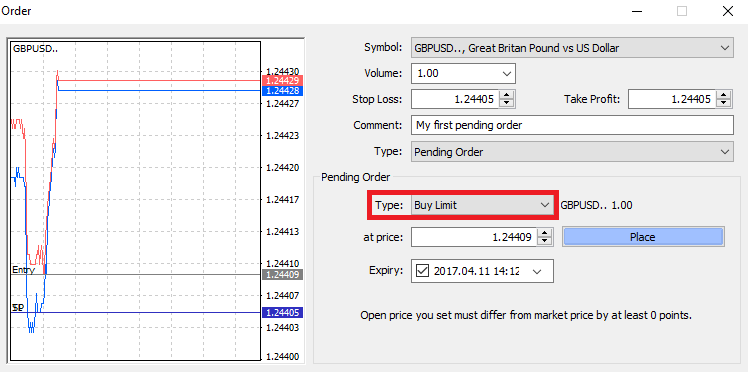
Amint láthatja, a függőben lévő megrendelések az MT4 nagyon hatékony funkciói. Akkor a leghasznosabbak, ha nem tudod folyamatosan figyelni a belépési pontod piacát, vagy ha egy eszköz ára gyorsan változik, és nem akarod elszalasztani a lehetőséget.
Megrendelések lezárása az XM MT4-ben
Nyitott pozíció bezárásához kattintson az 'x'-re a Kereskedés lapon a Terminál ablakban.
Vagy kattintson a jobb gombbal a diagramon lévő sorsorrendre, és válassza a „Bezárás” lehetőséget.
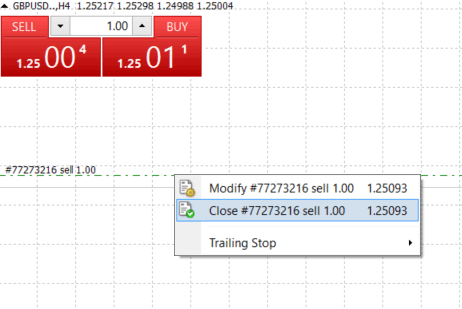
Ha a pozíciónak csak egy részét szeretné bezárni, kattintson a jobb gombbal a nyitott megbízásra, és válassza a "Módosítás" lehetőséget. Ezután a Típus mezőben válassza ki az azonnali végrehajtást, és válassza ki a pozíció melyik részét szeretné bezárni.
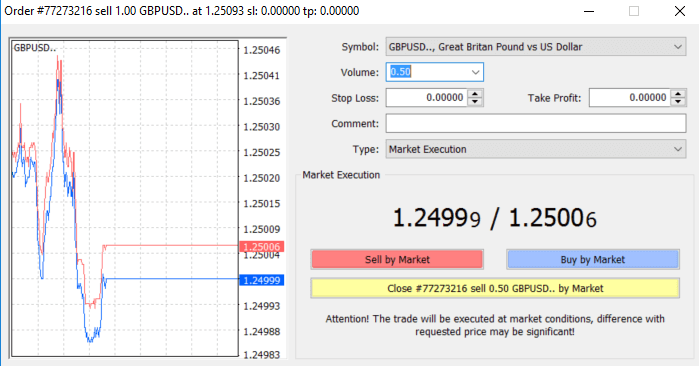
Amint látja, a kereskedések megnyitása és zárása az MT4-en nagyon intuitív, és szó szerint csak egy kattintás.
A Stop Loss, Take Profit és Trailing Stop használata az XM MT4-ben
A pénzügyi piacokon hosszú távú sikerek egyik kulcsa a körültekintő kockázatkezelés. Éppen ezért a veszteségek megállítása és a profit bevétele a kereskedés szerves részét kell, hogy képezze.
Tehát nézzük meg, hogyan használhatjuk őket MT4 platformunkon, hogy biztosan tudja, hogyan korlátozhatja kockázatát és maximalizálhatja kereskedési potenciálját.
A Stop Loss and Take Profit beállítása
Az első és legegyszerűbb módja annak, hogy Stop Loss-t vagy Take Profit-ot adjon hozzá kereskedéséhez, ha azt azonnal megteszi, amikor új megrendeléseket ad.
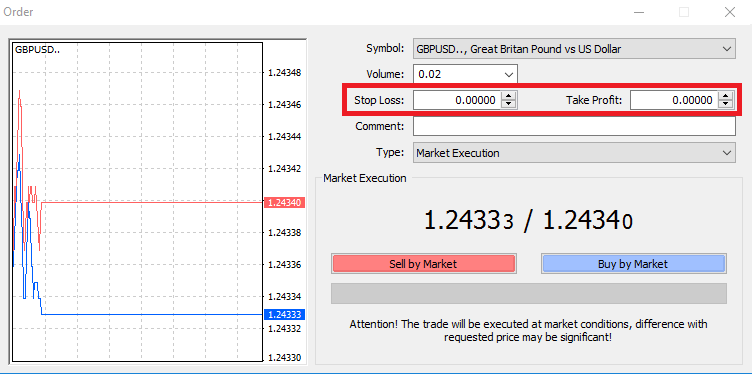
Ehhez egyszerűen adja meg az adott árszintet a Stop Loss vagy Take Profit mezőkben. Ne feledje, hogy a Stop Loss automatikusan végrehajtásra kerül, amikor a piac az Ön pozíciójával szemben mozog (innen a név: stop losses), és a Take Profit szintek automatikusan végrehajtásra kerülnek, amikor az ár eléri a meghatározott profitcélt. Ez azt jelenti, hogy a Stop Loss szintjét az aktuális piaci ár alá, a Take Profit szintjét pedig az aktuális piaci ár fölé állíthatja.
Fontos megjegyezni, hogy a Stop Loss (SL) vagy a Take Profit (TP) mindig nyitott pozícióhoz vagy függőben lévő megbízáshoz kapcsolódik. Mindkettőt módosíthatja, miután a kereskedést megnyitották, és figyelemmel kíséri a piacot. Ez egy védő parancs az Ön piaci pozíciójára, de természetesen nem szükségesek új pozíció megnyitásához. Később bármikor hozzáadhatja őket, de erősen javasoljuk, hogy mindig védje meg pozícióit*.
Stop Loss és Take Profit szint hozzáadása
A legegyszerűbb módja annak, hogy SL/TP szinteket adjon a már nyitott pozíciójához, ha a grafikonon egy kereskedési vonalat használ. Ehhez egyszerűen húzza át a kereskedési sort felfelé vagy lefelé egy adott szintre.
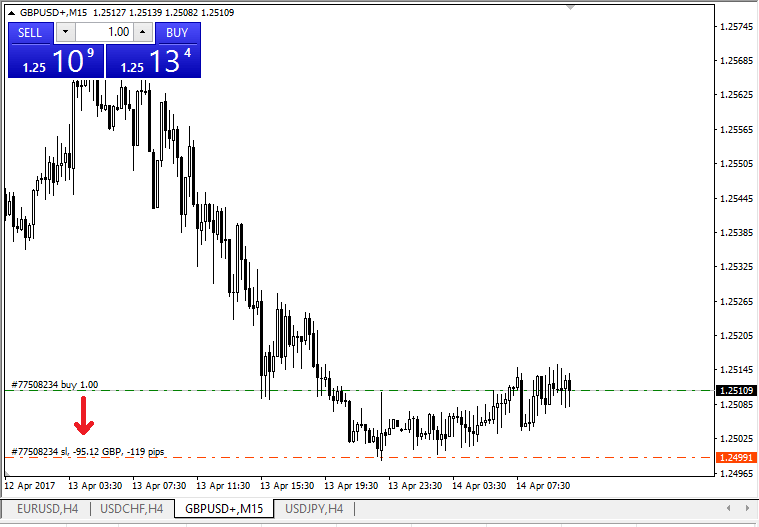
Miután megadta az SL/TP szinteket, az SL/TP vonalak megjelennek a diagramon. Így az SL/TP szinteket is egyszerűen és gyorsan módosíthatja.
Ezt az alsó „Terminál” modulból is megteheti. Az SL/TP szintek hozzáadásához vagy módosításához egyszerűen kattintson a jobb gombbal a nyitott pozícióra vagy a függőben lévő megbízásra, és válassza a „Megrendelés módosítása vagy törlése” lehetőséget.
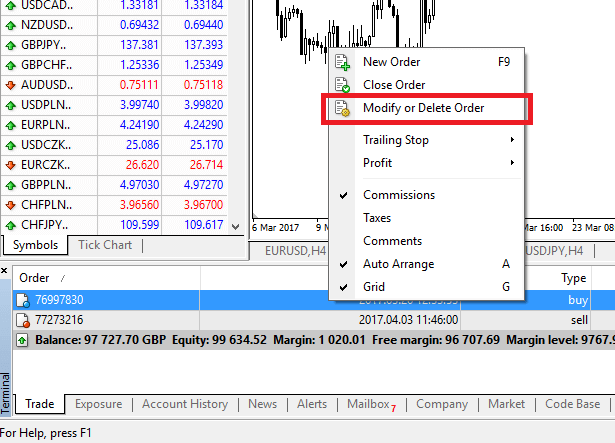
Megjelenik a megbízás módosítási ablak, és most már a pontos piaci szint szerint, vagy az aktuális piaci árból a ponttartomány megadásával adhatja meg/módosíthatja az SL/TP-t.
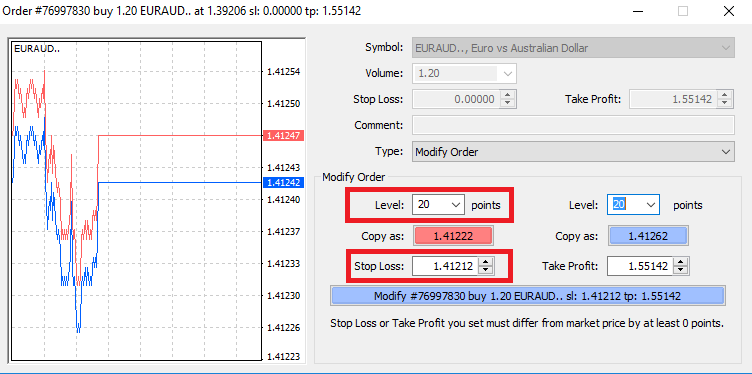
Következő megálló
A Stop Losses célja a veszteségek csökkentése, amikor a piac az Ön pozíciójával szemben mozog, de segíthet a nyereség rögzítésében is.
Bár ez elsőre kissé ellentmondásosan hangzik, valójában nagyon könnyen érthető és elsajátítható.
Tegyük fel, hogy hosszú pozíciót nyitott, és a piac a megfelelő irányba mozdul el, így kereskedése jelenleg nyereséges. Az eredeti Stop Loss, amelyet a nyitott ára alatti szintre helyeztek, most áthelyezheti a nyitott árra (hogy nullszaldós legyen) vagy a nyitott ár fölé (így garantált a nyereség).
A folyamat automatikussá tételéhez használhat egy Trailing Stop-ot.Ez igazán hasznos eszköz lehet a kockázatkezeléshez, különösen akkor, ha az árváltozások gyorsak, vagy ha nem tudja folyamatosan figyelemmel kísérni a piacot.
Amint a pozíció nyereségessé válik, a Trailing Stop automatikusan követi az árat, betartva a korábban megállapított távolságot.
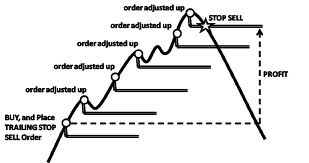
A fenti példát követve azonban ne feledje, hogy a kereskedésének elég nagy nyereséget kell termelnie ahhoz, hogy a Trailing Stop a nyitott ár fölé kerüljön, mielőtt a nyereség garantálható lenne.
A Trailing Stop-ok (TS) a megnyitott pozíciókhoz vannak csatolva, de fontos észben tartani, hogy ha van egy MT4-en egy utólagos megálló, akkor a platformnak nyitva kell lennie a sikeres végrehajtáshoz.
A Trailing Stop beállításához kattintson jobb gombbal a nyitott pozícióra a 'Terminál' ablakban, és adja meg a kívánt pip értékét a TP szint és az aktuális ár közötti távolságra a Trailing Stop menüben.
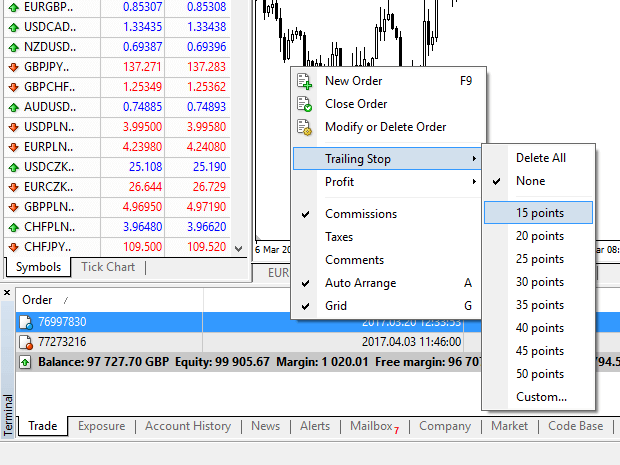
A Trailing Stop most aktív. Ez azt jelenti, hogy ha az árak a nyereséges piaci oldalra változnak, a TS biztosítja, hogy a stop loss szint automatikusan kövesse az árat.
A Trailing Stop könnyen letiltható a Trailing Stop menü „Nincs” beállításával. Ha gyorsan ki szeretné kapcsolni az összes megnyitott pozícióban, egyszerűen válassza az „Összes törlése” lehetőséget.
Amint látja, az MT4 számos módot kínál arra, hogy pillanatok alatt megvédje pozícióit.
* Noha a Stop Loss megbízások az egyik legjobb módja annak, hogy biztosítsák a kockázat kezelését és a lehetséges veszteségek elfogadható szinten tartását, nem nyújtanak 100%-os biztonságot.
A veszteségek leállítása ingyenesen használható, és megvédi számláját a kedvezőtlen piaci mozgásoktól, de ne feledje, hogy nem garantálja minden alkalommal a pozícióját. Ha a piac hirtelen ingadozóvá válik, és az Ön stop szintje fölé emelkedik (egyik árról a másikra ugrik anélkül, hogy a közötti szinteken kereskedne), lehetséges, hogy pozícióját a kértnél rosszabb szinten zárják. Ezt árcsúszásnak nevezik.
Az alapszámlával ingyenesen elérhetőek a garantált veszteséglezárások, amelyeknél nincs csúszásveszély, és biztosítják a pozíció zárását az Ön által kért Stop Loss szinten még akkor is, ha a piac ellened mozdul.






